本教程主要使用Photoshop简单方法制作圆珠笔画效果,这种手绘的效果非常的实用漂亮,喜欢的朋友让我们一起来学习吧。
先看一下显示的最终效果

1、新建文件导入一个笔记本的背景

2、将要做效果的图片导入到舞台

3、将花朵抠出来,ctrl+shift+U去色,如图

4、Ctlr+L色阶

5、ctrl+J复制新图层,ctrl+I反相,将图层2副本图层混合模式改为颜色减淡,也将图层2的图层混合模式改为正片叠底如图

6、点击滤镜其他最小值如图
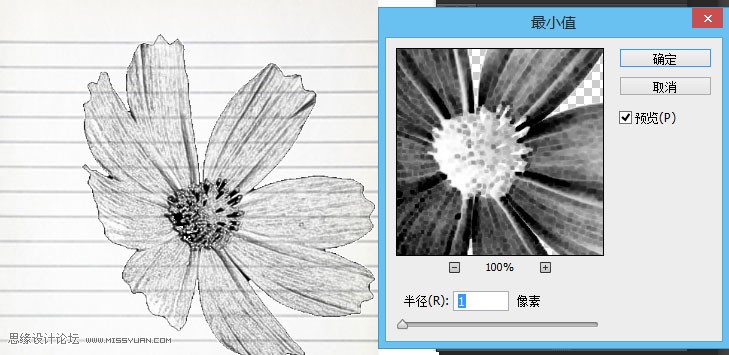
7、ctrl+E合并图层

8、ctrl+u打开色相/饱和度,勾选着色,如图

显示最终效果











